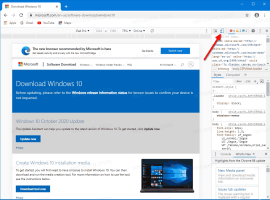Das Windows 11 Snipping Tool ermöglicht jetzt das Aufnehmen von Videos
Microsoft testet jetzt eine neue Version des Snipping Tools 11.2211.35.0 für Windows 11. Zusätzlich zu Screenshots bietet es die Möglichkeit, Videos vom Bildschirm aufzunehmen. Das Update ist derzeit nur für Insider auf dem Dev-Kanal verfügbar.
Microsoft sagte, dass sie sich der Beliebtheit des Snipping Tools bei den Benutzern bewusst sind. Im neuen Update haben sie also die integrierte Bildschirmaufzeichnungsfunktion eingeführt! Die App macht es immer schnell und einfach, Inhalte von Ihrem Computer zu erfassen und zu teilen, und die integrierte Bildschirmaufzeichnungsfunktion eröffnet neue Möglichkeiten zum Erfassen anderer Arten von Inhalten.
Um es auszuprobieren, öffnen Sie die Snipping-Tool App und wählen Sie die aus Aufzeichnen Tab. Sie können dann den Bereich des Bildschirms verfeinern, der auf Video erfasst werden muss. Nach Abschluss der Aufzeichnung können Sie das Ergebnis auswerten, bevor Sie es speichern oder an andere Benutzer senden.
Da es sich um eine Vorabversion der App handelt, können Fehler auftreten. Laut Microsoft kann es bei einigen Benutzern zu einer leichten Verzögerung zwischen dem Drücken der Schaltfläche „Start“ und der eigentlichen Aufnahme des Videos kommen. Außerdem wird das Snipping-Tool-Fenster möglicherweise nicht wiederhergestellt, wenn ein neuer Bildschirmausschnitt über seine Benutzeroberfläche erstellt wird.

Wenn die App zum jetzigen Zeitpunkt nicht für Sie verfügbar ist, können Sie die folgende Problemumgehung ausprobieren.
Holen Sie sich das Windows 11 Snipping Tool mit Videoaufzeichnung
- Öffne das
https://store.rg-adguard.net/Webseite in Ihrem Browser. - Fügen Sie Folgendes in das Suchfeld ein:
https://www.microsoft.com/store/productId/9MZ95KL8MR0L, wählen Schnell aus der Dropdown-Liste und klicken Sie auf die Schaltfläche mit a Häkchen.
- Wählen Sie das genannte Paket aus Microsoft. ScreenSketch_2022.2211.35.0_neutral_~_8wekyb3d8bbwe.msixbundle. Laden Sie das App-Update herunter und doppelklicken Sie darauf, um es zu installieren.

- Führen Sie das Snipping-Tool aus. Jetzt sieht es so aus wie in meinen Screenshots oben.
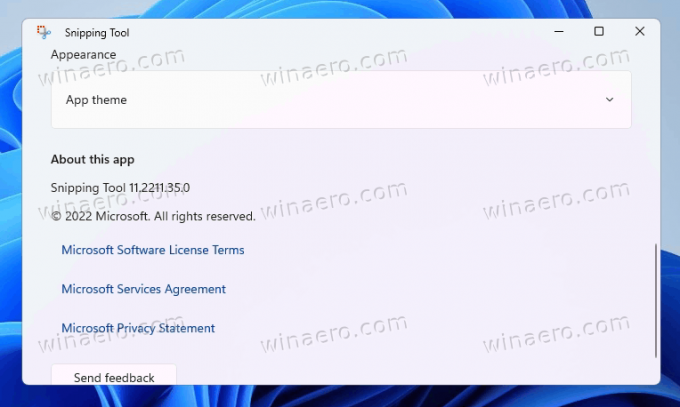
Das ist es!
Wenn Ihnen dieser Artikel gefällt, teilen Sie ihn bitte über die Schaltflächen unten. Es wird Ihnen nicht viel abverlangen, aber es wird uns helfen zu wachsen. Danke für deine Unterstützung!
Werbung